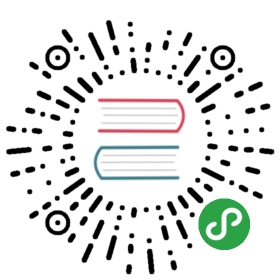AWTK中的图片显示方式
一、显示方式
AWTK提供了多种图片显示方式:
- 居中显示(center)。将图片按原大小显示在目标矩形的中央。
- 缩放显示(scale)。将图片缩放至目标矩形的大小(不保证宽高成比例)。
- 自动缩放显示(scale_auto)。将图片缩放至目标矩形的宽度或高度(选取最小的比例),并居中显示。
- 宽度缩放显示(scale_w)。将图片缩放至目标矩形的宽度,高度按此比例进行缩放,超出不部分不显示。
- 高度缩放显示(scale_h)。将图片缩放至目标矩形的高度,宽度按此比例进行缩放,超出不部分不显示。
- 平铺显示(repeat)。
- 水平方向平铺显示,垂直方向缩放(repeat_x)。
- 垂直方向平铺显示,水平方向缩放(repeat_y)。
- 9宫格显示(patch9)。将图片分成等大小的9块,4个角按原大小显示在目标矩形的4个角,左右上下和中间5块分别缩放显示在对应的目标区域。
- 水平方向3宫格显示,垂直方向居中(patch3_x)。将图片在水平方向上分成等大小的3块,左右两块按原大小显示在目标矩形的左右,中间一块缩放显示在目标区域中间剩余部分。
- 垂直方向3宫格显示,水平方向居中(patch3_y)。将图片在垂直方向上分成等大小的3块,上下两块按原大小显示在目标矩形的上下,中间一块缩放显示在目标区域中间剩余部分。
- 水平方向3宫格显示,垂直方向缩放(patch3_x_scale_y)。将图片在水平方向上分成等大小的3块,左右两块按原大小显示在目标矩形的左右,中间一块缩放显示在目标区域中间剩余部分。
- 垂直方向3宫格显示,水平方向缩放(patch3_y_scale_x)。将图片在垂直方向上分成等大小的3块,上下两块按原大小显示在目标矩形的上下,中间一块缩放显示在目标区域中间剩余部分。
二、在程序中使用(仅限于image控件)
image_set_draw_type(img, IMAGE_DRAW_CENTER);
三、在XML界面描述文件中使用(仅限于image控件)
<window name="main" x="0" y="0" w="320" h="480"><image style="1:border" x="0" y="0" w="50%" h="50%" image="earth" draw_type="center"/><image style="1:border" x="0" y="50%" w="100%" h="50%" image="earth" draw_type="repeat"/></window>
四、在主题中使用(适用于所有控件的背景)
<window style-type="1:bricks" bg-image="bricks" bg-image-draw-type="repeat"/><button style-type="1:blue_img" state="normal" bg-image="btn_blue_n" bg-image-draw-type="3patch_x" text-color="white"/><button style-type="1:blue_img" state="pressed" bg-image="btn_blue_p" bg-image-draw-type="3patch_x" text-color="white"/><button style-type="1:blue_img" state="over" bg-image="btn_blue_o" bg-image-draw-type="3patch_x" text-color="white"/>
五、查看实际效果
images.xml展示了各种绘制方式。
./bin/preview_ui demos/assets/raw/ui/images.xml